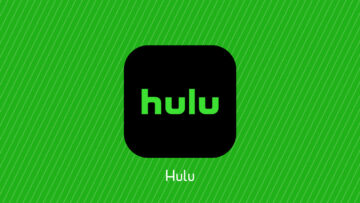任天堂の家庭用ゲーム機「Nintendo Switch」(ニンテンドースイッチ)」では本体をインターネットに接続していると自動で更新データなどをチェックしてダウンロードする機能が備わっています。予約ソフトのダウンロードも行われます。
携帯機のように持ち運びが可能なため、以前よりダウンロード版を選択する人も増えています。ダウンロード購入の多い人と話すときによく聞かれるのが、Switch はダウンロードが遅いよねとか、途中で止まってるとか、進まないといった類の質問です。
スイッチ本体やmicroSDカードの故障・トラブル、通信環境の問題であることもなくはないかもしれませんが、ほとんどの場合は、スイッチの仕様を理解することで解決するかと思います。
この記事ではスイッチのダウンロードやアップデートが途中で止まる、進まないといったときの対処方法について紹介しています。
Contents
Nintendo Switch ダウンロードの仕様と対処方法
ダウンロードの仕様
Nintendo Switch ソフトや追加コンテンツのダウンロードは、システムの仕様上、通信機能を利用していないときに行われます。
たとえばインターネットに接続されている本体で『スプラトゥーン2』で遊んでいる間は、常にオンライン状態になっていて、ロビーにいけばすぐにナワバリマッチやガチマッチに参加できるようになっています。
このように遊んでいるソフトがオンライン状態にあると、ソフトや追加コンテンツのダウンロードは行われず、中断あるいは停止されています。そのため、ダウンロードが行われているはずなのになかなか完了しない。全然進んでない。遅いと感じる場合があります。
対処方法
ソフトや追加コンテンツのダウンロードが行われるのは次の状態にあるときです。
- Nintendo Switch / Switch Lite のHOMEメニュー画面を表示している
- Nintendo Switch / Switch Lite がスリープ状態にある
- 通信プレイのないソフトを遊んでいる
なかなかダウンロードが完了しない、進まないと感じたら、本体をスリープにするか、オンライン機能のあるソフトを終了してしばらく待ってみてください。
ソフトが終了していないかも?
スイッチはHOMEボタンを押すだけで気軽に中断(スリープ)ができるようになっています。
自分ではソフトを終了したつもりでも、中断状態になっていることがあるかもしれません。
HOMEボタンを押すだけの中断ではなく、Xボタンを押して終了画面を表示し、「プレイ中のソフトを終了します」>「終了する」を選択します。
また他のソフトのダウンロードが行われているのであれば、順次データのダウンロードが行われるので完了するまでしばらく待ちます。
なおダウンロードを少しでも早く終えたいときは、本体を起動したままでいるよりも、スリープモードにしておくのがオススメです。テストではスリープ状態のときのほうが、15%早く完了しました。
改善しない時
それでもダウンロードが進まない場合は、本体を再起動することで改善することがあります。
起動中のソフトを終了したり、他ソフトのダウンロードが完了しても改善しない場合、ダウンロードしているデータをいったん消去し、再ダウンロードすることで改善することがあります。データを削除してもセーブデータは残るのでご安心を。
データの消去・再ダウンロードする手順
データの削除と再ダウンロードの手順は次の通りです。
- Nintendo Switch 本体を起動し、HOMEメニューで更新が進まないソフトのアイコンにカーソルを合わせます。
- プラスまたはマイナスボタンを押してオプションメニューを表示します。
- 「データ管理」>「データの整理」を選択します。
ソフトのデータを整理して、空き容量を増やします。整理したソフトはセーブデータとHOMEメニューのソフトアイコンだけになります。 - 「ソフトのデータを整理します。整理したソフトはセーブデータとHOMEメニューのソフトアイコンだけになります。更新データや追加コンテンツは、あとから再ダウンロードすることができます」と表示されるので「整理する」を選択します。
- 「ソフトのデータを整理しました」と表示されたら「OK」を選択します。
- 「ソフト更新」>「インターネットで更新」を選択すると、更新データのダウンロードがはじまります。HOMEメニューに戻って、ダウンロードが進んでいることを確認します。
なお、「データの整理」を行うと、追加コンテンツもいったん削除されます。ニンテンドーeショップへアクセスし、右上のユーザーアイコンから「再ダウンロード」を選び、再ダウンロードするソフトを選ぶことで追加コンテンツの再ダウンロードが可能です。
通信環境が関係しているかも?
Nintendo Switch のダウンロードの仕様を理解すると、よりスムーズにコンテンツのダウンロードやインストールができるかと思います。ただスイッチを使っている場所とルーターが離れていたりだとかして(2階の自室でスイッチを使っているけどルーターは1階にあるとか)、環境によっては通信が不安定になっているかもしれません。
ルーターと近い場所で試してみたり、あるいは「TVモード」時なら有線接続が使えるので、ケーブルが届く範囲なら有線LANアダプターを利用してみるのも手です。使用しているスイッチが有機ELモデルの場合は、本体セットに付属するドックに有線LAN端子があるのでアダプターは不要です。
通信サービスの問題があるかも?
契約している通信サービスによっても影響が出ることがあります。たとえば我が家では以前、某 CATV の回線を利用していました。その時は、スピードテストでは問題ない速度が出ているはずなのに(100Mbps 以上)、実際にオンラインプレイをするとまともにプレイできなかったりすぐに切断されてしまう。あるいは購入したコンテンツのダウンロードにもやたらと時間がかかるといったことがありました。
そこで別サービスへ契約を変更。So-net の光回線となって以降は快適にオンラインプレイやデジタルコンテンツ購入ができるようになりました。
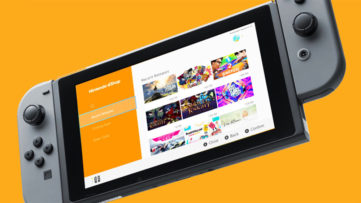

![USB LAN Switch 有線LANアダプター LANアダプター スイッチ 任天堂 ギガビット USB3.0 Giga RJ45 TROPRO [Switch/Windows/Mac OS] 対応 高速転送 1000Mbps 【Nintendo Switch 動作確認済み】 丈夫なナイロンのケーブル 軽量 コンパクト 在宅勤務 テレワーク](https://m.media-amazon.com/images/I/419k5oIQFZL._SL300_.jpg)